A Samsung határozottan tekintélyes felállással rendelkezik a TWS piacon. Az értesítés törlése többek között a funkciók, a dizájn, az akkumulátor-élettartam és a hangminőség mellett a Buds-ot a csúcs közelében helyezi el különböző kategóriákban. A Galaxy Buds termékcsalád egyes fülbe helyezhető TWS-eszközei azonban látszólag problémát okoznak. A legtöbb jelentés a bal oldali bimbóról beszél, de vannak olyanok is, amelyek a jobb oldalival is hasonlóak. Úgy tűnik, hogy az egyik Galaxy Bud hirtelen elhallgatott minden látható ok nélkül.
A legjobb megoldás ennek a megoldására? Keressen magának egy vékony tűt, légkompresszort/sűrített levegős ónt, egy vattakorongot és némi alkoholt. Távolítsa el a gumicsúcsot, és tű segítségével távolítsa el a fémrácsot. Távolítsa el a hálót is alatta. Óvatosan tisztítsa meg a belsejét egy alkoholba mártott pamut törlővel, majd sűrített levegővel távolítsa el az összes szennyeződést. Helyezze vissza a hálót, a rácsot és a gumicsúcsot, és a bimbónak gond nélkül kell működnie.
Mégis, mielőtt mindezt megtenné, ellenőrizze az alábbiakban megadott szoftverrel kapcsolatos lépéseket. Az a tény, hogy a legtöbb felhasználónak problémái vannak a bal oldali Galaxy Buddal, lehetséges szoftverproblémák gyanúja merül fel.
Tartalomjegyzék:
- Húzza ki, majd csatlakoztassa újra
- Ellenőrizze a Hangbeállításokat
- Frissítse a fülhallgató firmware-ét
- Használjon légporszívót és alkoholt
Miért nagyon halk az egyik Samsung fülhallgatóm?
1. Húzza ki, majd csatlakoztassa újra
Először próbálja meg leválasztani a fülhallgatókat a töltőtokba helyezésével, majd próbálja meg újra csatlakoztatni. Ha ez nem segített, visszaállíthatja a bimbókat a gyári beállításokra a Samsung Wearable alkalmazásból.
Így állíthatja vissza a Galaxy Buds gyári beállításait:
- Engedélyezze a Bluetooth funkciót az eszközön.
- Helyezze be a bimbókat a töltőtokba , és nyissa ki a tokot .
- Nyissa meg a Galaxy Wearable alkalmazást .
- Csatlakozzon a Galaxy Budshoz , és nyissa meg a fülhallgató beállításait .
- Koppintson a Visszaállítás gombra , és erősítse meg.
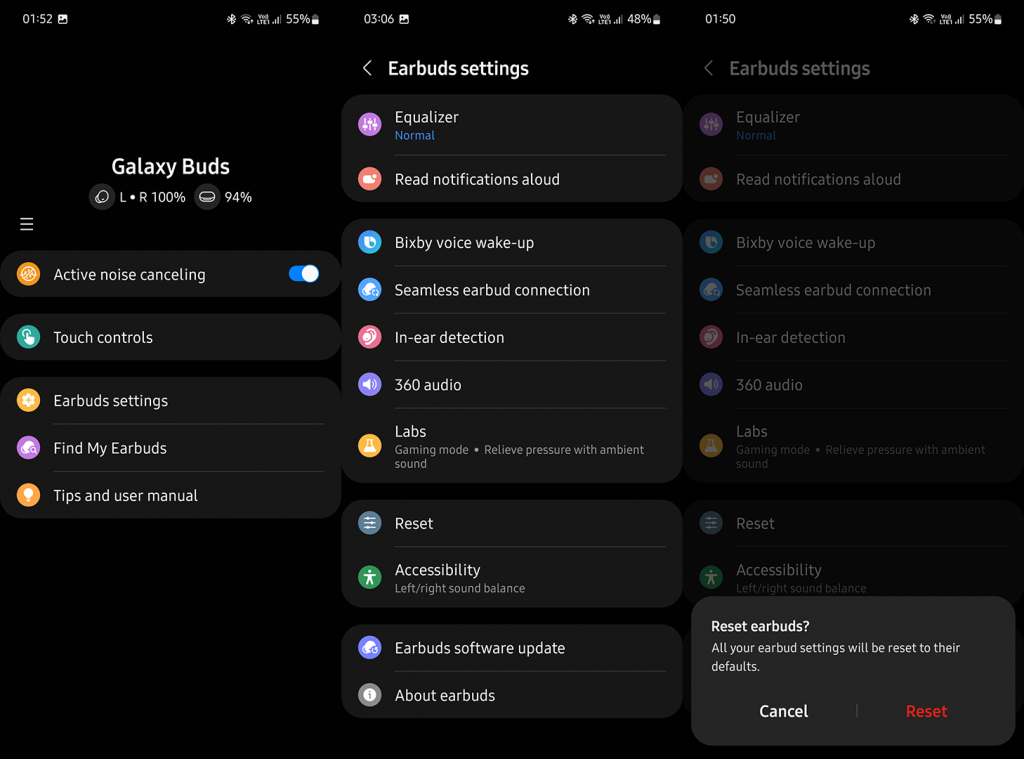
Miután visszaállította a Galaxy Buds készüléket, adja hozzá őket újra a Galaxy Wearable segítségével, és ellenőrizze, hogy a probléma továbbra is fennáll-e.
2. Ellenőrizze a Hangbeállításokat
Van egy lehetőség, amelyet érdemes megfontolni mind a rendszerbeállításokban, mind a Galaxy Wearable alkalmazásban. A Kisegítő lehetőségek beállításai alatt található, és Bal/Jobb hangegyensúlynak hívják. Segítségével hangosabbá vagy halkabbá teheti a hangkimenetet a jobb vagy a bal fülhallgatón vagy a hangszórón.
Ez hosszú szakasz, mert a legtöbb felhasználó ritkán avatkozik bele ebbe a beállításba. Ennek ellenére minden esetre érdemes megnézni. Ezt a lehetőséget a Beállítások > Kisegítő lehetőségek > Hang (vagy Hallásjavítások) menüpontban találhatja meg. A Galaxy Wearable alkalmazásban ez a Fülhallgató beállításai > Kisegítő lehetőségek alatt található. Ügyeljen arra, hogy a csúszkát középre helyezze, ha még nem így történt.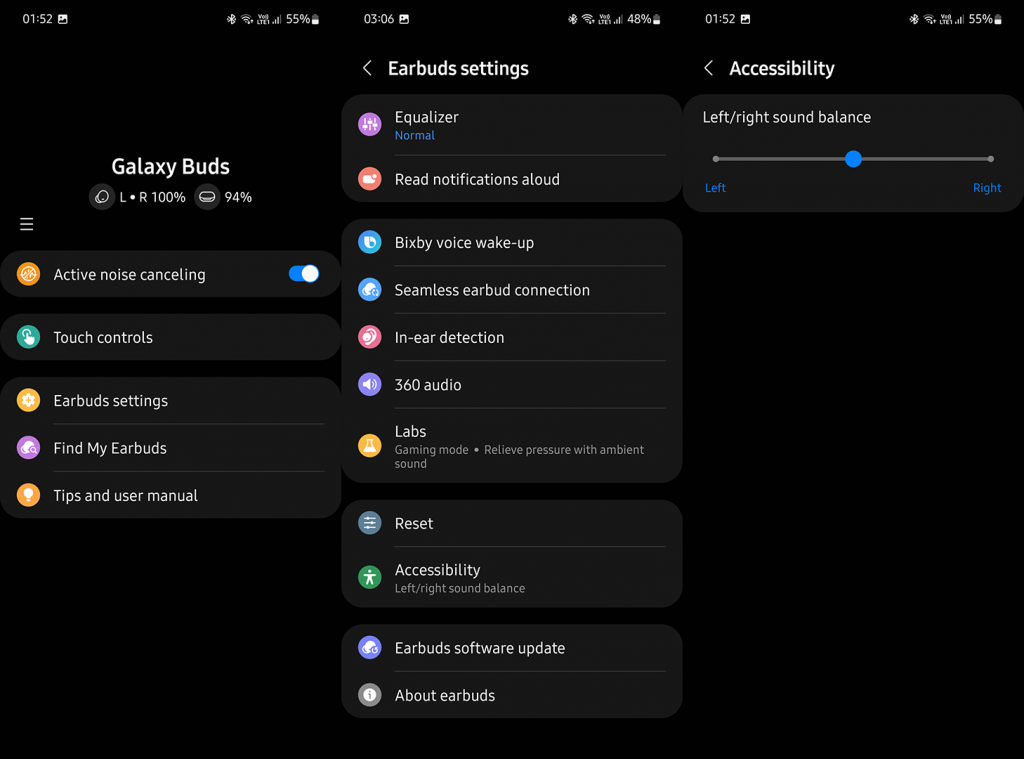
3. Frissítse a fülhallgató firmware-ét
A szoftveroldalon egy másik dolog, amit megtehet, az a firmware frissítése. Ezt követően áttérünk a hardverrel kapcsolatos hibaelhárításra. Annak ellenőrzéséhez, hogy vannak-e elérhető firmware-frissítések, meg kell nyitnia a Galaxy Wearable alkalmazást, és meg kell nyitnia az Earbud beállításait, miközben a rügyek csatlakoztatva vannak.
Ha ott van, nyissa meg az Earbuds szoftverfrissítést, töltse le és telepítse az elérhető frissítéseket. Remélhetőleg ez segít a probléma megoldásában.
4. Használjon légporszívót és alkoholt
Most áttérünk azokra a megoldásokra, amelyek a legjobbnak bizonyultak a probléma megoldására, mivel az egyik Galaxy Bud csendes. Ne feledje, hogy a hardverbe való beavatkozás érvénytelenítheti a garanciát. Így néhány felhasználó egy tűvel eltávolította a védőburkolatot (fémrácsot), és egy légporszívót használt a billentyűzetekhez, hogy megtisztítsa a rügyet a maradványoktól és a szennyeződésektől.
Ezt követően néhányan 95%-os orvosi alkoholt használtak a háló és a fémrács letörlésére. Kipróbálhatja, és ellenőrizheti, hogy vannak-e fejlesztések. Gyakran előfordul, hogy a rügyeken lévő hangszóró megtelik porral, szennyeződéssel vagy fülzsírral, ami csökkentheti a hangerőt.
Ezzel le is zárhatjuk ezt a cikket. Köszönjük, hogy elolvasta, és ne felejtse el megosztani velünk gondolatait az alábbi megjegyzések részben.
![Hogyan lehet élő közvetítést menteni a Twitch-en? [KIFEJEZETT] Hogyan lehet élő közvetítést menteni a Twitch-en? [KIFEJEZETT]](https://img2.luckytemplates.com/resources1/c42/image-1230-1001202641171.png)
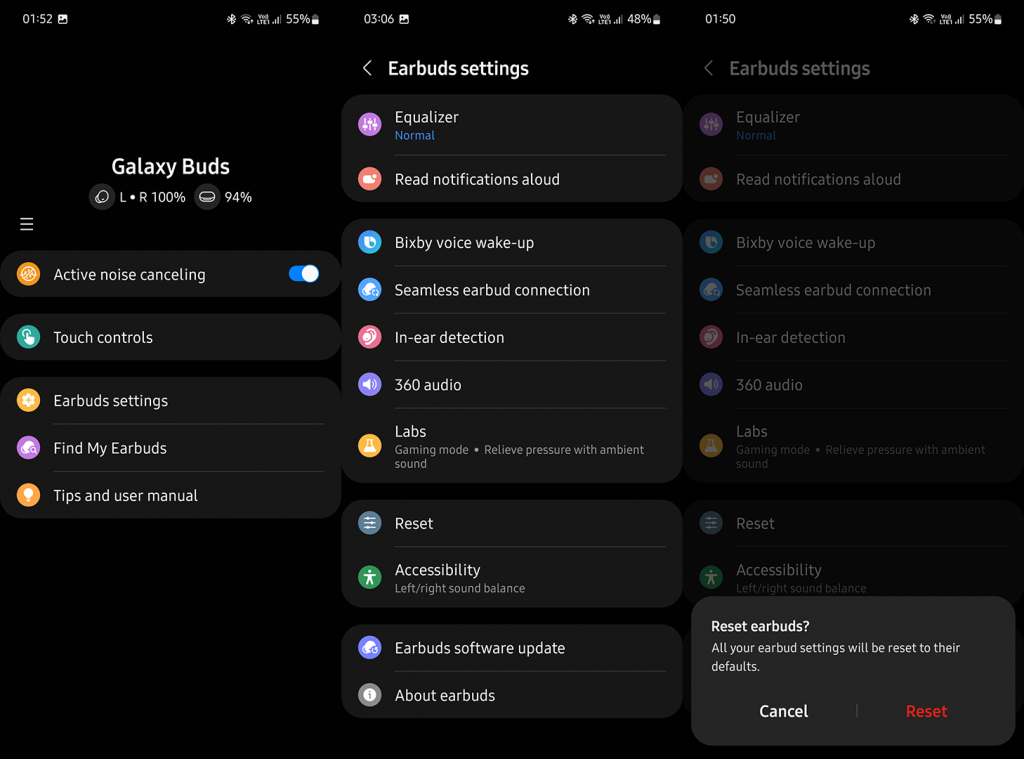
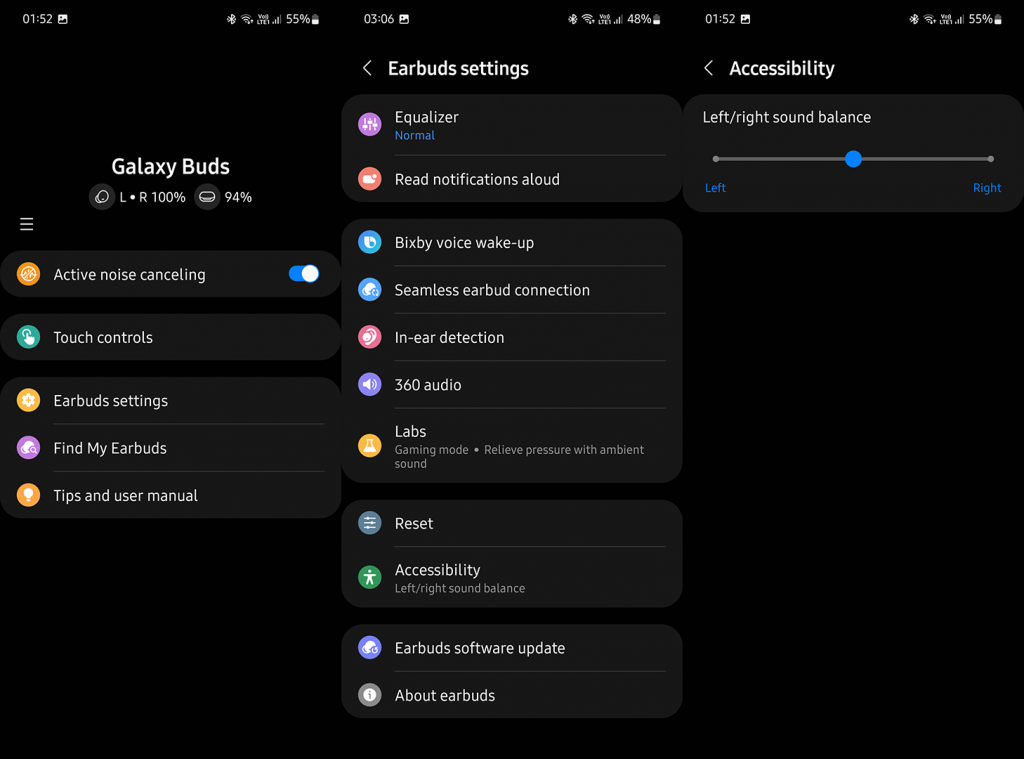


![[JAVÍTOTT] „A Windows előkészítése, ne kapcsolja ki a számítógépet” a Windows 10 rendszerben [JAVÍTOTT] „A Windows előkészítése, ne kapcsolja ki a számítógépet” a Windows 10 rendszerben](https://img2.luckytemplates.com/resources1/images2/image-6081-0408150858027.png)

![Rocket League Runtime Error javítása [lépésről lépésre] Rocket League Runtime Error javítása [lépésről lépésre]](https://img2.luckytemplates.com/resources1/images2/image-1783-0408150614929.png)



